- Författare Jason Gerald [email protected].
- Public 2024-01-15 08:24.
- Senast ändrad 2025-01-23 12:47.
Denna wikiHow lär dig olika sätt att ladda ner spel från internet till din dator, telefon eller surfplatta. Om du använder Windows eller macOS kan du använda gratisappar som Steam för att ladda ner spel i en mängd olika genrer. EA Games -spel kan också laddas ner via Origin. Om du använder Android, iPhone eller iPad använder du Play Store eller App Store för att ladda ner tusentals spel, både gratis och betalt.
Steg
Metod 1 av 4: Använda Steam på PC eller Mac
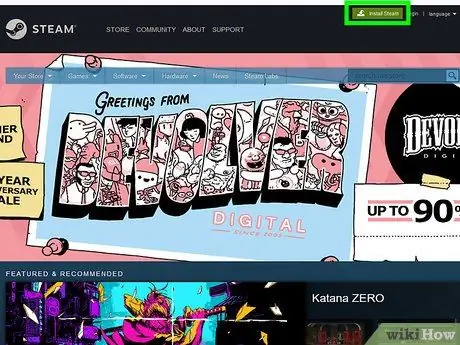
Steg 1. Ladda ner och installera Steam
Följ dessa steg för att ladda ner och installera Steam.
- Gå till https://store.steampowered.com med en webbläsare.
- Klicka på Installera Steam. Det är den gröna knappen i det övre högra hörnet av webbsidan.
- Klicka på Installera Steam. Det är en blå knapp i mitten av sidan. Detta hämtar Steam Install -filen.
- Dubbelklicka på Steam Install-filen i din webbläsare eller mappen "Nedladdningar".
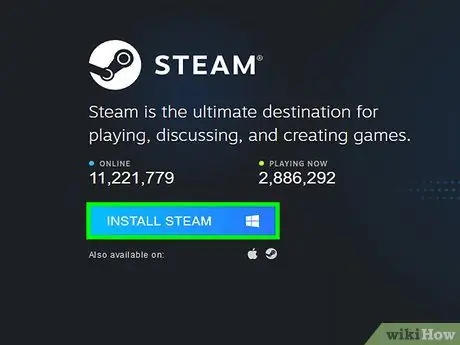
Steg 2. Följ instruktionerna på skärmen för att ladda ner Steam
Installationsprogrammet guidar dig genom stegen för att installera Steam. Vänta några minuter medan Steam uppdaterar (uppdaterar) när installationen är klar.
- Klick Ja när meddelandet “'vill du tillåta att installationsprogrammet gör ändringar i ditt system' visas.
- Klick Nästa.
- Välj språk och klicka Nästa.
- Klick Installera.
- Kik Avsluta.
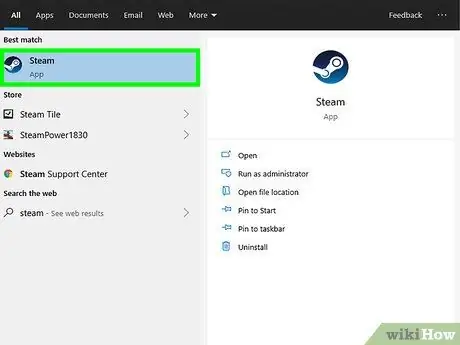
Steg 3. Öppna Steam
Steam har en blå ikon som liknar en roterande kolv. Klicka på ikonen i Windows Start -meny eller på mappen Program på en Mac för att öppna detta program. Steam startar automatiskt när installationen är klar.
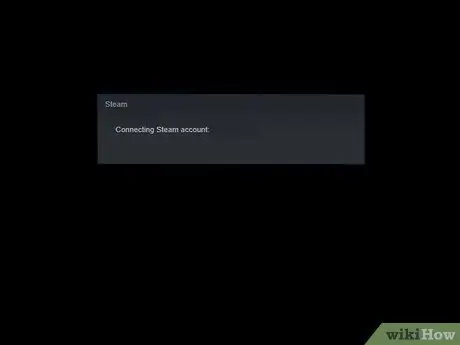
Steg 4. Klicka på Skapa ett konto eller Logga in på ett befintligt konto.
Om du inte har ett Steam -konto klickar du på Skapa ett konto (skapa ett konto) och fyll i formuläret för att skapa ett. Om du redan har ett konto klickar du på Logga in på ett befintligt konto (logga in på ett befintligt konto) och ange ett användarnamn eller e -postadress och lösenord för att logga in.
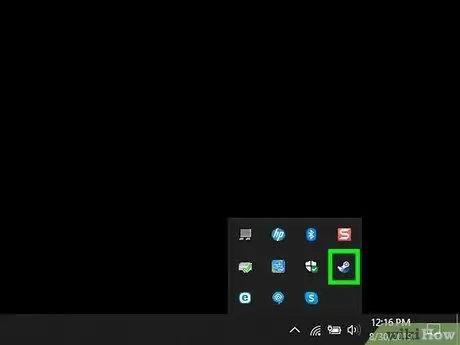
Steg 5. Dubbelklicka på ikonen Steam i aktivitetsfältet eller dockan
Detta öppnar Store i Steam -klienten.

Steg 6. Klicka på Butik
Detta är den första etiketten högst upp på Steam -klienten. Detta öppnar Steam Store.
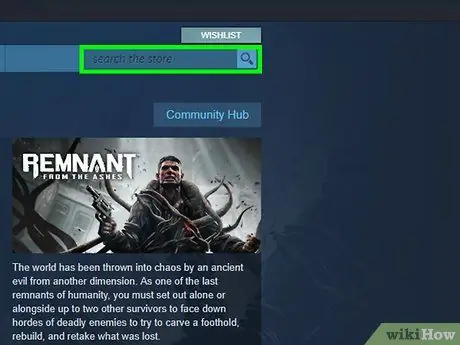
Steg 7. Sök efter spelet
Använd rullgardinsmenyn nedan Spel (spel) för att bläddra bland spel efter typ, genre eller plattform.
Om du vet namnet på spelet du vill ladda ner kan du skriva det i sökfältet i det övre högra hörnet av Steam-klienten
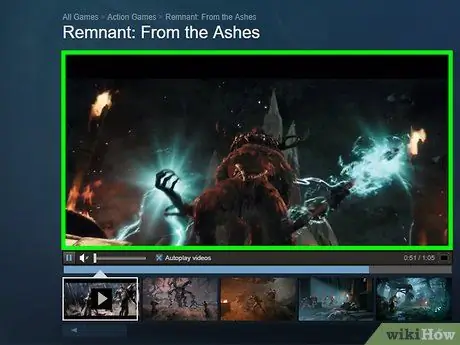
Steg 8. Klicka på speltiteln
När du har hittat det önskade spelet i Steam Store, klicka på spelets titel för att visa informationssidan.
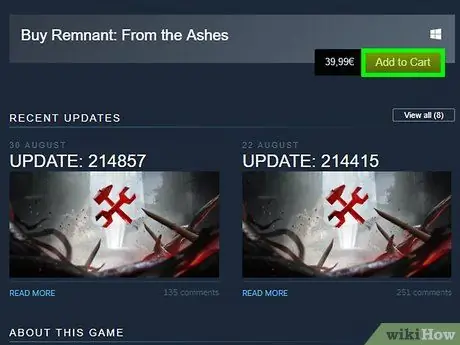
Steg 9. Rulla ner och klicka på Spela spel eller Lägg till i kundvagn.
Steam har många gratis spel. För att spela det, klicka på den gröna knappen som säger "Spela spel" på spelinformationssidan för att ladda ner spelet.
Om spelet har ett pris måste du köpa spelet innan det kan spelas. När du gör det kommer spelet att visas i ditt spelbibliotek
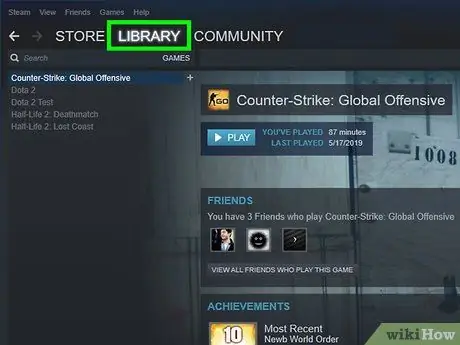
Steg 10. Klicka på Bibliotek
Det finns i den andra etiketten högst upp på Steam -klienten. Denna sida visar en lista över alla köpta spel.
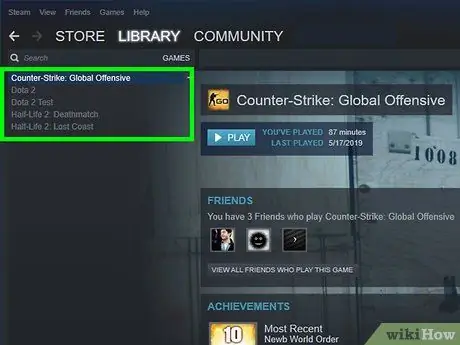
Steg 11. Klicka på spelet du vill ladda ner
Spelsinformationssidan visas.
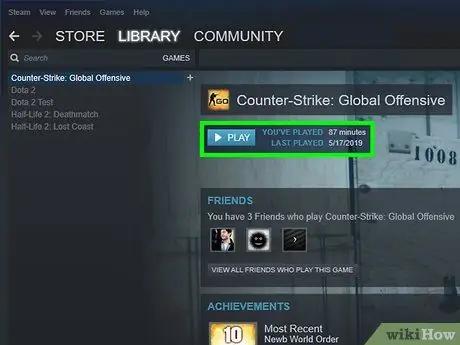
Steg 12. Klicka på Installera och följ instruktionerna
Klicka på den blå knappen som säger Installera (installera) för att starta installationsprocessen. Följ alla instruktioner på skärmen som visas när spelet är installerat. Du måste godkänna spelvillkoren.
Metod 2 av 4: Använda Origin på PC eller Mac
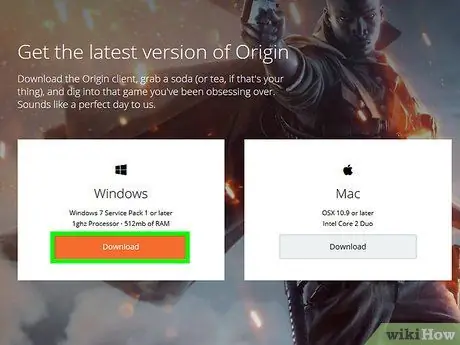
Steg 1. Ladda ner och installera Origin Client
Följ dessa steg för att ladda ner och installera Origin på din PC eller Mac.
- Gå till https://www.origin.com i en webbläsare. Detta är webbplatsen för Origin, onlinebutiken för Electronic Arts (EA) -spel.
- Klicka på Ladda ner i menyraden till vänster.
- Klicka på Ladda ner under "Windows" eller "Mac".
- Dubbelklicka på installationsfilen i din webbläsare eller mappen "Program".
- Om orden "vill du låta installationsprogrammet göra ändringar i ditt system" visas klickar du på Ja.
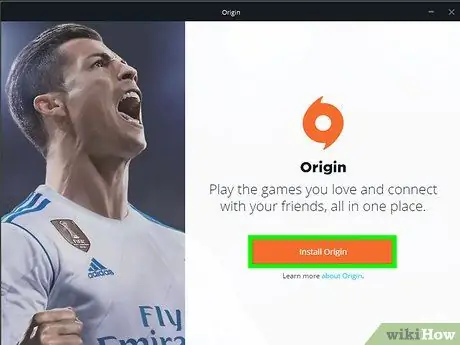
Steg 2. Följ instruktionerna för att installera Origin
Utför följande steg för att installera Origin.
- Klicka på Installera ursprung.
- Markera kryssrutan för att ange att du har läst och accepterat spelets villkor.
- Klicka på Fortsätt.
- Klicka på Ja om orden "tillåter du Origin att göra ändringar i ditt system" visas.
- Om du uppmanas att starta om systemet efter att ha installerat Origin, spara allt du gjorde och klicka Ja för att starta om systemet.
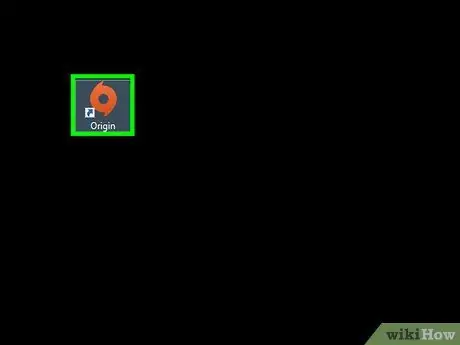
Steg 3. Öppna Origin -klienten
Denna ikon är en orange cirkel med prickar ovanför och under den. Klicka på ikonen i Windows Start -meny eller på mappen Program på en Mac för att starta Origin -klienten.
Ursprung öppnas automatiskt när det är installerat
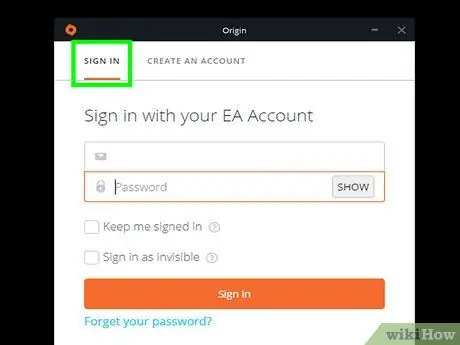
Steg 4. Klicka på Logga in eller Skapa ett konto.
Om du redan har ett Origin- eller EA -konto klickar du på Logga in högst upp på inloggningsskärmen. Om du inte har ett Origin -konto klickar du på Skapa ett konto.
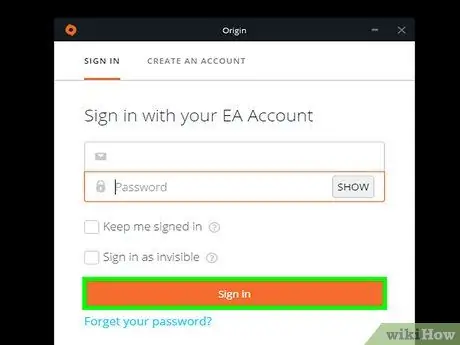
Steg 5. Logga in eller skapa ett konto
Om du redan har ett Origin- eller EA -konto klickar du på Logga in, ange ditt användarnamn eller din e -postadress och lösenord, klicka sedan på Logga in. Om du inte har det här kontot än klickar du på Skapa ett konto och fyll i formuläret för att skapa ett konto. Du kommer att bli ombedd att ange din födelsedag, e -postadress, för- och efternamn och bosättningsland. Du måste också skapa ett användarnamn och lösenord som ska användas för att logga in.
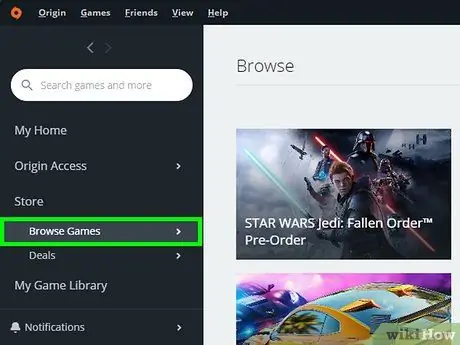
Steg 6. Klicka på Bläddra bland spel
Denna knapp finns i menyraden till vänster. Denna sida kommer att visa en lista över spel. Du kan använda kolumnen till höger för att bläddra bland spelen efter popularitet, alfabetiskt eller genre.
Om du vet namnet på spelet du vill ladda ner skriver du det i sökfältet högst upp i fältet till vänster
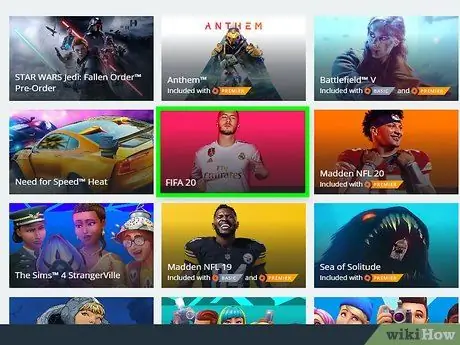
Steg 7. Klicka på spelet
När du har hittat spelet du vill ladda ner klickar du på det för att visa spelinformationssidan.
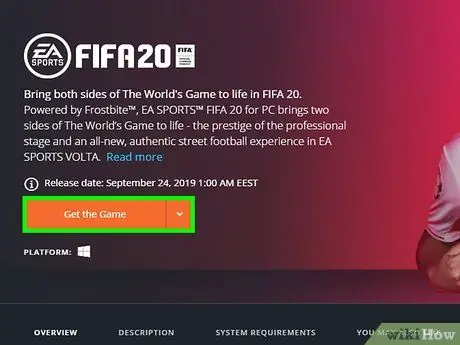
Steg 8. Klicka på Skaffa spelet
Det här steget visar spelköpsalternativen.
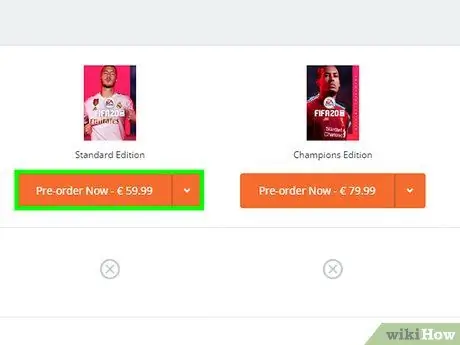
Steg 9. Rulla ner och klicka på Köp nu
Det är längst ner på sidan som har ett köpalternativ. Denna knapp visar också priset på det tillhörande spelet.
Annars kan du klicka Gå med i Basic idag (gå med i Basic -medlemmar idag) eller Gå med i Premier idag (gå med i Premier -medlem idag) för rabatter och gratis spel.
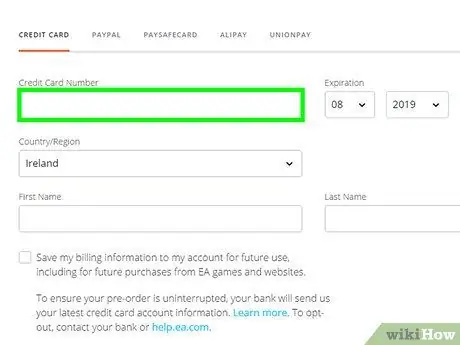
Steg 10. Klicka på Köp nu under utgåvan av spelet du vill köpa
Du kan köpa huvudspelet eller det som medföljer expansionen och dess nedladdningsbara innehåll (DLC). Klicka på den orange knappen nedanför den utgåva du vill köpa.
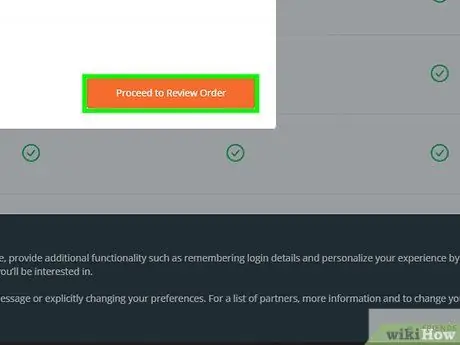
Steg 11. Klicka på en betalningsmetod
Betalningsmetoden anges på en etikett högst upp i fönstret Betalningsinformation. Du kan betala med kreditkort, PayPal, EA Wallet eller Alipay.
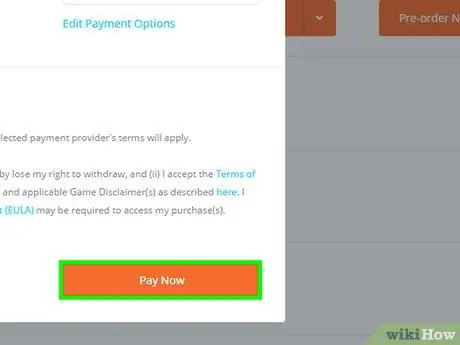
Steg 12. Fyll i inköpsinformationen och klicka på Fortsätt till granskning av beställning
När du har valt en betalningsmetod fyller du i formuläret med all relevant betalningsinformation och klickar på den orange knappen som säger Fortsätt att granska ordern (fortsätt att granska bokningen).
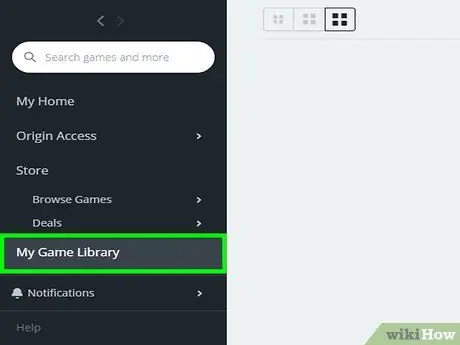
Steg 13. Klicka på Skicka
Det finns längst ner på sidan Granska order. Här är sidan för att beställa och köpa ditt spel.
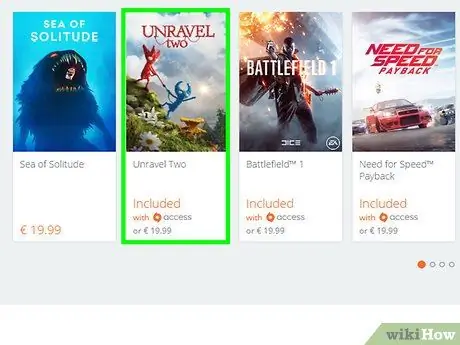
Steg 14. Klicka på Mitt spelbibliotek
Den ligger på vänster sida av Origin Client. Denna sida visar en lista över alla spel som har köpts.
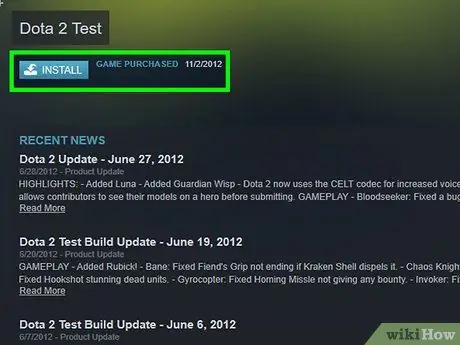
Steg 15. Klicka på spelet du vill ladda ner
Detta steg visar spelets titelsida.
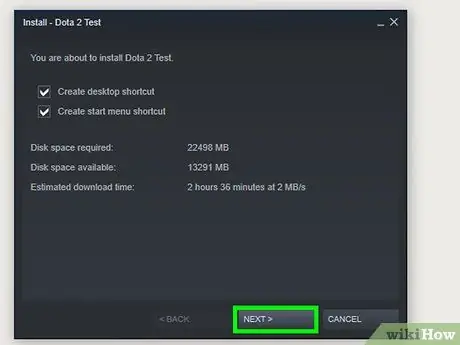
Steg 16. Klicka på Ladda ner
Här är den orange knappen på spelets titelsida.
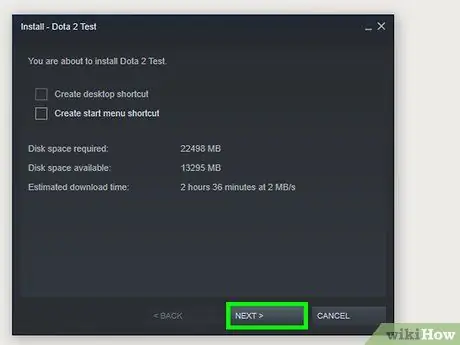
Steg 17. Välj språk och klicka på Nästa
Använd rullgardinsmenyn för att välja språk och klicka sedan på Nästa.
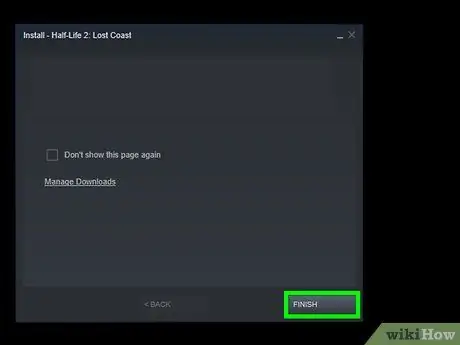
Steg 18. Välj spelplatsen och klicka på Nästa
Om du vill ändra installationsplatsen klickar du på Byt plats (ändra plats) och välj en plats. Klick Nästa att fortsätta.
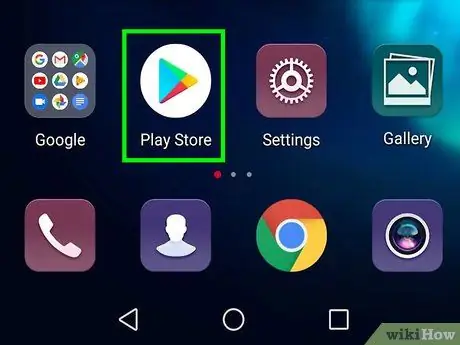
Steg 19. Markera kryssrutan och klicka på Nästa
Detta indikerar att du har läst alla villkor för att installera spelet. När spelet har laddats ner kan du starta spelet genom att klicka på spelikonen på skrivbordet, eller i Windows Start -meny eller i mappen Program på en Mac.
Metod 3 av 4: Använda Google Play Butik på Android
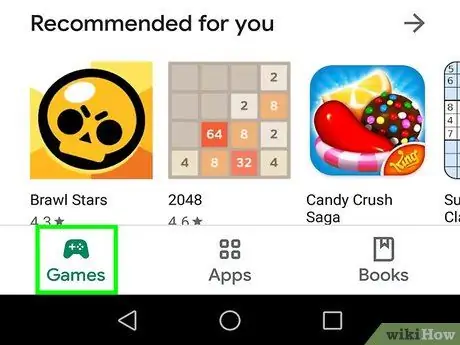
Steg 1. Öppna Google Play Store
Denna knapp har en färgstark "Play" triangelikon. Du hittar Google Play Butik på startskärmen eller i applådan.
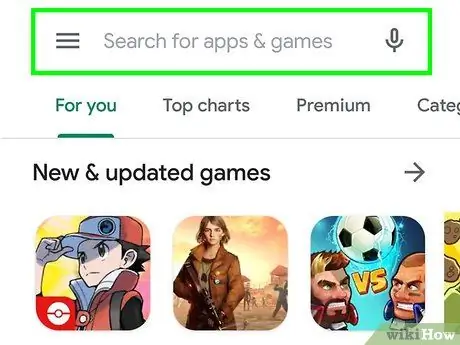
Steg 2. Tryck på Spel
Detta är den första etiketten högst upp i Google Play Butik.
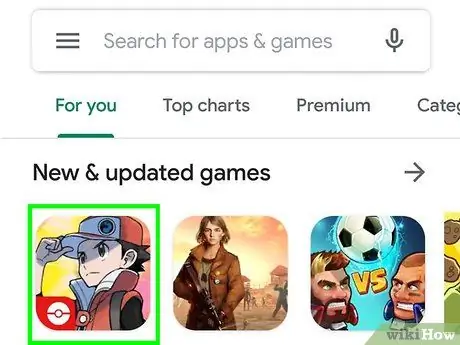
Steg 3. Bläddra igenom spelet
Använd den vita strecketiketten högst upp på skärmen för att bläddra i spelet. Om du vill se en lista över rekommenderade spel trycker du på till dig (till dig), Topplistor (populärt spel) eller Redaktörens val (Redaktörens val). Om du vill visa en lista över familjespel trycker du på Familj. Tryck på för att bläddra bland spel efter genre Kategorier (kategori).
Om du vet namnet på spelet du vill ladda ner trycker du på sökfältet högst upp i Google Play Butik och skriver in namnet på spelet. Tryck sedan på speltiteln
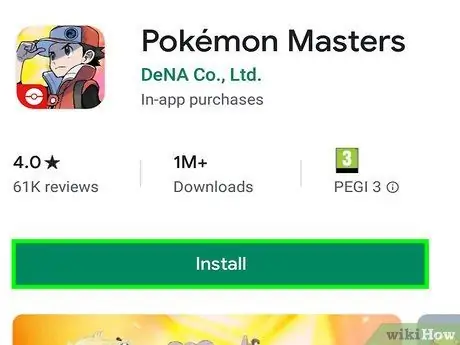
Steg 4. Klicka på spelets titel
En sida med spelinformation öppnas tillsammans med installationsalternativ.
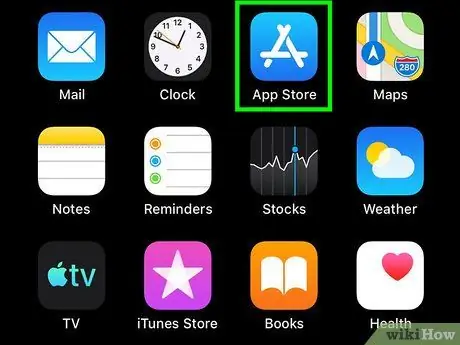
Steg 5. Tryck på Installera
Det är en grön knapp under speltiteln på spelinformationssidan. Tryck på knappen för att installera spelet. När det är installerat kan du trycka på spelet i Apps -menyn eller på startskärmen för att starta spelet.
Om knappen innehåller ett pris betyder det att du måste köpa spelet för att kunna ladda ner det. För att ladda ner spelet måste du först ange en betalningsmetod, klicka sedan på prislappen och klicka på Ett tryck på köp längst ned på skärmen.
Metod 4 av 4: Använda Apple Store på iPhone och iPad
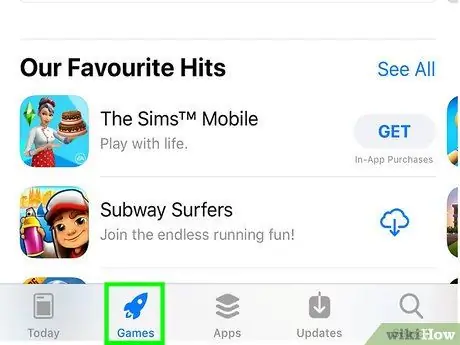
Steg 1. Öppna App Store
Denna app har en blå ikon med bokstaven "A" i mitten. Tryck på ikonen på startskärmen för att öppna App Store på iPhone och iPad.
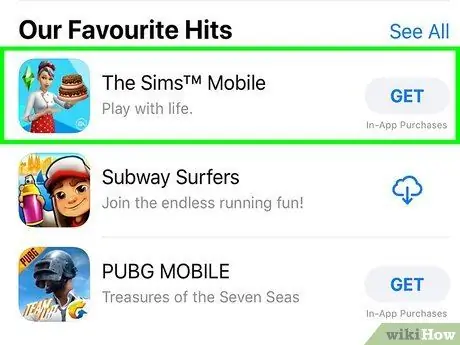
Steg 2. Tryck på Spel
Detta är den andra etiketten längst ner i App Store. Den här sidan visar en lista över spel som du kan bläddra bland.
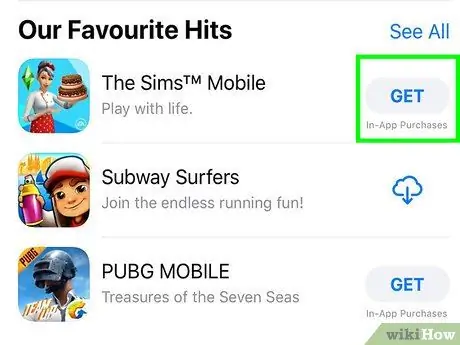
Steg 3. Sök efter spelet
Sök efter spelen du vill ladda ner på spelsidan. Det finns en mängd olika spel på spelsidan. För att se hela listan över spel i en kategori, tryck på Se allt (se alla) i det övre högra hörnet av kategorisektionen. För att se fler kategorier, rulla ner till botten av sidan.
- Ett spel som säger SKAFFA SIG (get) kan laddas ner gratis. Spel som har en prislapp måste köpas.
- Om du vet namnet på spelet du vill ladda ner, tryck på etiketten som säger Sök (sök) längst ned i App Store och skriv namnet på spelet i sökfältet.
Steg 4. Klicka på GET bredvid spelet
På så sätt kommer spelet att installeras på din iPhone eller iPad. När du kan trycka på spelikonen på startskärmen för att starta spelet.






